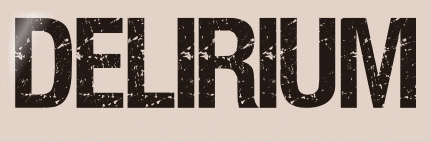 |
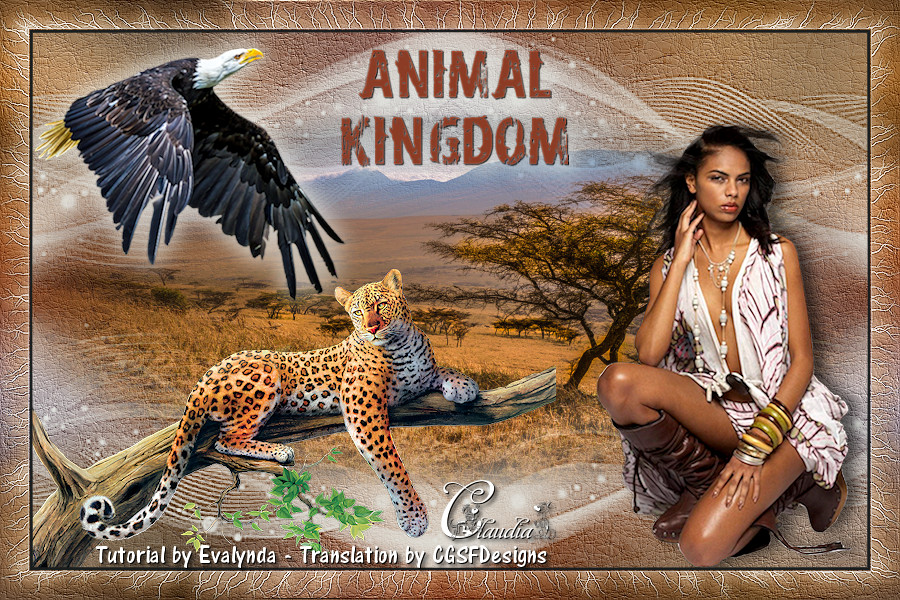
Deze tutorial is auteursrechtelijk beschermd door Les Jardins Secrets d'Evalynda, alle rechten voorbehouden.
Elke verspreiding, zonder voorafgaande schriftelijke toestemming is geheel verboden.
Elke gelijkenis met een andere tutorial is puur toeval.
Deze les is geschreven in PaintShop Pro 2019 op 09-04-2020.
Ik heb de persoonlijke toestemming van Evalynda om haar lessen te vertalen uit het Frans.
Wil je deze vertaling linken, dan moet je Evalynda daarvoor persoonlijk toestemming om vragen !!!
Ik ben alleen maar de vertaler, de auteursrechten liggen volledig bij Evalynda.
Merci beaucoup Evalynda, que je pouvez traduire vos tutoriéls en Néerlandais.
Claudia.
Materialen :
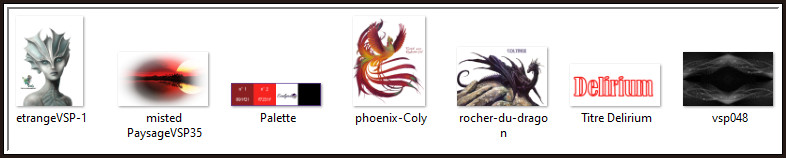
Het Masker "vsp048" openen we in PSP zelf.
Mocht je problemen hebben bij het openen van de materialen,
gebruik dan het gratis programma "7zip".
Filters :
Er worden geen filters gebruikt in deze les.
Kleurenpallet :
Dit zijn de originele kleuren van deze les
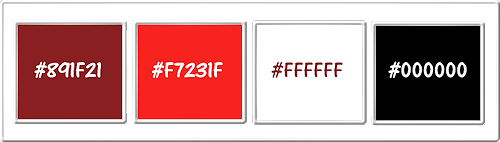
1ste kleur = #891F21
2de kleur = #F7231F
3de kleur = #FFFFFF
4de kleur = #000000
Dit zijn mijn gekozen kleuren :
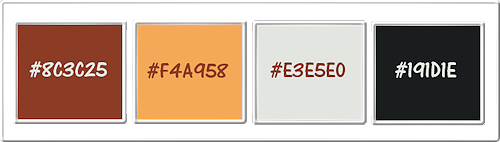
Wanneer je met eigen kleuren werkt speel dan met de mengmodus en/of dekking naar eigen inzicht.
Klik op onderstaande banner om naar de originele les te gaan :
![]()
1.
Open een Nieuwe afbeelding van 900 x 600 px, transparant.
Vul de afbeelding met de 1ste kleur.
Selecties - Alles selecteren.
Open uit de materialen de tube "misted PaysageVSP35" (of jouw zelfgekozen misted achtergrondplaatje).
Bewerken - Kopiëren.
Zet de tube opzij voor later gebruik.
Ga terug naar je werkje.
Bewerken - Plakken in selectie.
Selecties - Niets selecteren.
![]()
2.
Effecten - Afbeeldingseffecten - Naadloze herhaling :
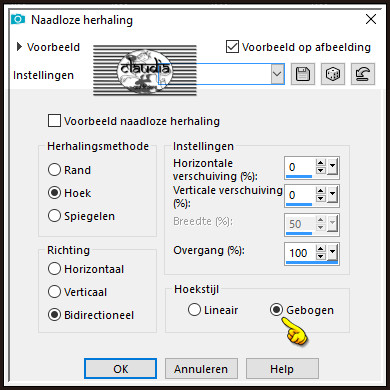
Aanpassen - Vervagen - Gaussiaanse vervaging : Bereik = 30.
Effecten - Textuureffecten - Fijn leer : Kleur = 3de kleur
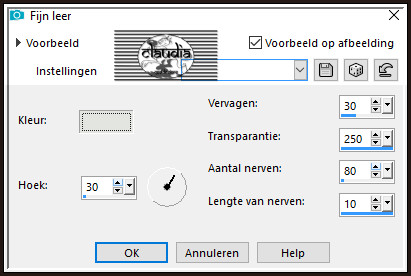
![]()
3.
Selecties - Alles selecteren.
Selecties - Wijzigen - Inkrimpen : Aantal pixels = 30.
Selecties - Laag maken van selectie.
Laat de selectie actief !!!
![]()
4.
Lagen - Nieuwe rasterlaag.
Vul deze laag met de 3de kleur.
Open uit de materialen het Masker "vsp048" en minimaliseer het.
Ga terug naar je werkje.
Lagen - Nieuwe maskerlaag - Uit afbeelding :
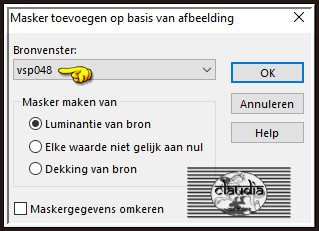
Effecten - Randeffecten - Sterker accentueren.
Lagen - Samenvoegen - Groep samenvoegen.
Selecties - Niets selecteren.
Lagen - 2 x Dupliceren.
Lagen - Samenvoegen - 2 x Omlaag samenvoegen.
![]()
5.
Zet de zichtbaarheid van de onderste laag (= Rater 1) uit door op het oogje te klikken in het Lagenpallet zonder deze actief te maken !!!
De Maskerlaag is de actieve laag (= Groep - Raster 2).
Activeer het Selectiegereedschap (toets S op het toetsenbord) - Aangepaste selectie :

Voer deze getallen in :
Boven = 115
Links = 30
Rechts = 870
Onder = 485
Lagen - Nieuwe rasterlaag.
Activeer de opzij gezette tube "misted PaysageVSP35" en minimaliseer het.
Bewerken - Kopiëren.
Ga terug naar je werkje.
Bewerken - Plakken in selectie.
Aanpassen - Scherpte - Verscherpen.
Selecties - Niets selecteren.
![]()
6.
Open uit de materialen de tube "rocher-du-dragon" (of jouw zelfgekozen tube).
Verwijder het watermerk.
Bewerken - Kopiëren.
Ga terug naar je werkje.
Bewerken - Plakken als nieuwe laag.
Afbeelding - Formaat wijzigen : 70%, formaat van alle lagen wijzigen niet aangevinkt (dit hangt van jouw gekozen tube af).
Aanpassen - Scherpte - Verscherpen.
Druk op de K toets op het toetsenbord om het raster te activeren en voer deze getallen in :
Positie X = 30,00 / Positie Y = 254,00

Druk op de M toets om het raster te deactiveren.
Of plaats jouw tube links onderaan :
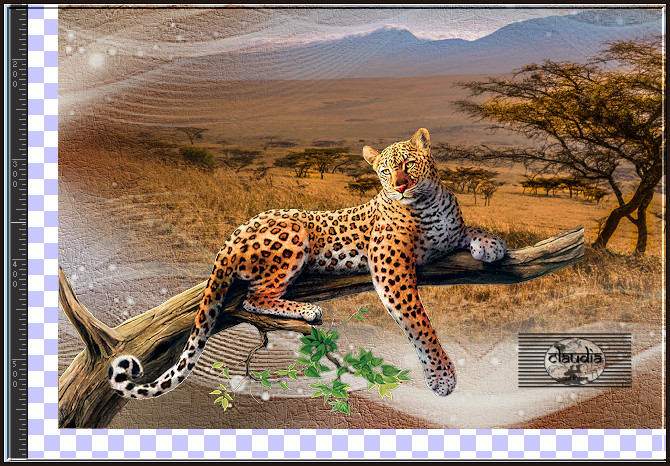
Aanpassen - Eénstaps-fotocorrectie.
Of gebruik "Aanpassen - Helderheid en contrast - Helderheid/contrast en speel wat met de luminantie.
![]()
7.
Open uit de materialen de tube "phoenix-Coly" (of neem jouw zelfgekozen tube).
Verwijder het watermerk.
Bewerken - Kopiëren.
Ga terug naar je werkje.
Bewerken - Plakken als nieuwe laag.
Afbeelding - Formaat wijzigen : 30%, formaat van alle lagen wijzigen niet aangevinkt (dit hangt van jouw tube af).
Aanpassen - Scherpte - Nog scherper.
Effecten - 3D-Effecten - Slagschaduw :
Verticaal = 2
Horizontaal = 2
Dekking = 80
Vervaging = 30
Kleur = 3de kleur (of neem een kleur naar keuze).
Herhaal nogmaals de Slagschaduw maar zet nu Verticaal en Horizontaal op -2.
Druk op de K toets op het toetsenbord om het raster te activeren en voer deze getallen in :
Positie X = 30,00 / Positie Y = 30,00
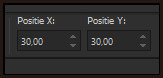
Druk op de M toets om het raster te deactiveren.
Of plaats de tube links bovenaan :
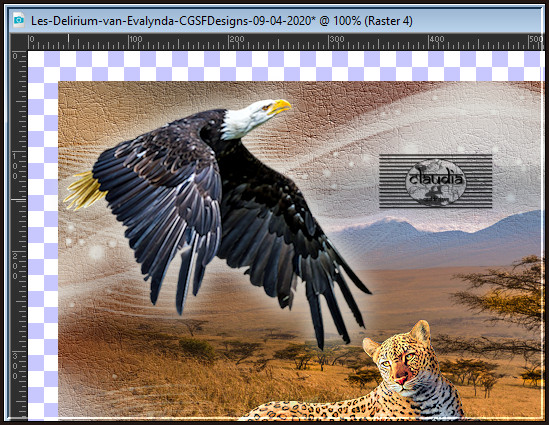
![]()
8.
Open uit de materialen de tube "etrangeVSP-1" (of neem jouw zelfgekozen tube).
Verwijder het watermerk.
Bewerken - Kopiëren.
Ga terug naar je werkje.
Bewerken - Plakken als nieuwe laag.
Afbeelding - Formaat wijzigen : 50%, formaat van alle lagen wijzigen niet aangevinkt (dit hangt van je tube af).
Aanpassen - Scherpte - Verscherpen.
Afbeelding - Spiegelen - Horizontaal spiegelen (hangt ook van je tube af).
Druk op de K toets op het toetsenbord om het raster te activeren en voer deze getallen in :
Positie X = 585,00 / Positie Y = 143,00
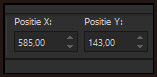
Druk op de M toets om het raster te deactiveren.
Of plaats de tube rechts onderaan :

Effecten - 3D-Effecten - Slagschaduw :
Verticaal = 0
Horizontaal = 10
Dekking = 60
Vervaging = 20
Kleur = Zwart (#000000)
![]()
9.
Optioneel :
Deze stap hangt af van waar je de tube hebt geplaatst.
Evalynda heeft deze stap toegevoegd om de Slagschaduw te verwijderen dat eventueel over het transparante gedeelte zitten :
*****
Activeer de 2de laag onderaan in het Lagenpallet (= Tot laag gemaakte selectie).
Selecties - Alles selecteren.
Selecties - Zwevend.
Selecties - Niet-zwevend.
Selecties - Omkeren.
Activeer nu de bovenste tube laag (= Raster 5).
Druk 1 x op de Delete toets op het toetsenbord.
Herhaal het deleten op de laag eronder (= Raster 4/de phoenix).
Selecties - Niets selecteren.
*****
![]()
10.
Lagen - Samenvoegen - Zichtbare lagen samenvoegen.
Activeer het Selectiegereedschap (toets S op het toetsenbord) - Rechthoek en klik op de knop "Laag dekkend" :

Selecties - Wijzigen - Selectieranden selecteren :
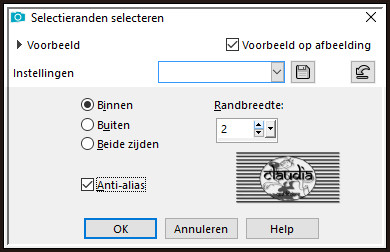
Vul de selectie met de 4de kleur.
![]()
11.
Activeer het Selectiegereedschap (toets S op het toetsenbord) - Rechthoek en klik opnieuw op de knop "Laag dekkend".
Laat de selectie actief !!!
Zet de zichtbaarheid van de onderste laag terug open zonder deze te activeren.
Ga naar het Kleurenpallet en zet de Voorgrondkleur op de 4de kleur en de Achtergrondkleur op de 2de kleur.
Ga terug naar je werkje.
Effecten - Insteekfilters - Alien Skin Xenofex 2 - Electrify :
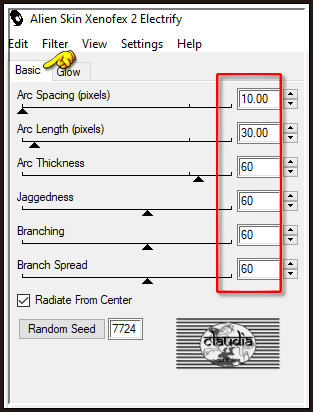
Inner Color (grote vlak) = 3de kleur / Outer Color (grote vlak) = 2de kleur

Wijzig deze kleuren als je met eigen materialen en kleuren werkt.
Gebruik de knop "Random Seed" als je een andere kleur- en electriciteits-verhouding wilt.
Selecties - Omkeren.
Effecten - Randeffecten - Accentueren.
Selecties - Niets selecteren.
![]()
12.
Open uit de materialen het WorArt "Titre Delirium".
Kleur de tekst in als dit nodig is of maak zelf een tekst naar keuze.
Bewerken - Kopiëren.
Ga terug naar je werkje.
Bewerken - Plakken als nieuwe laag.
Plaats de tekst naar eigen inzicht :
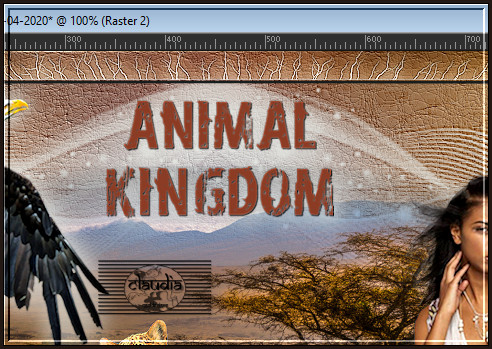
Lagen - Nieuwe rasterlaag.
Plaats hierop je watermerkje.
Lagen - Samenvoegen - Alle lagen samenvoegen.
Sla je werkje op als JPG-formaat en daarmee ben je aan het einde gekomen van deze mooie les van Evalynda.
© Claudia - April 2020.





